Unidades USB externas
Insertar y extraer
Al insertar una unidad USB externa, se monta automáticamente; es decir, se hace visible en el administrador de archivos y aparece como un subdirectorio en /media/username/.
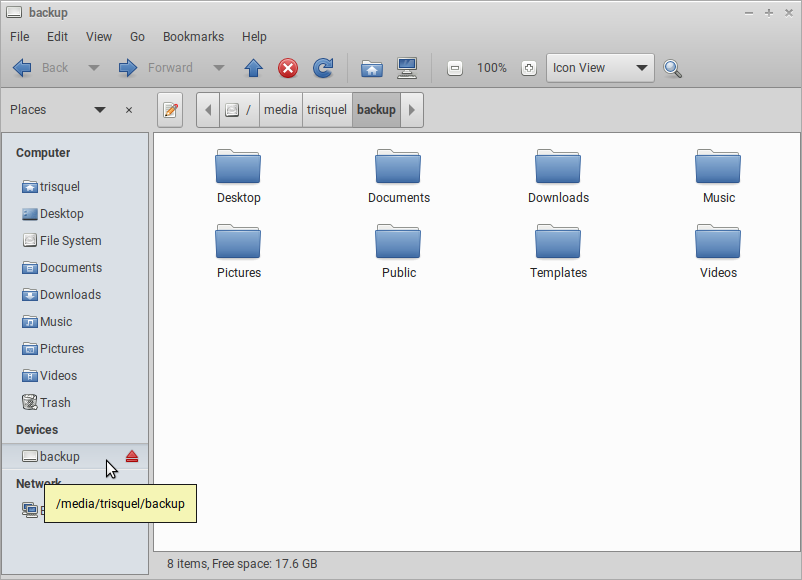
Antes de retirarlo, haga clic en el símbolo rojo que aparece junto a él para que Trisquel detenga cualquier operación de lectura o escritura.
Evitar el montaje al insertar
Si necesita insertar una unidad USB pero sin montarla automáticamente (por ejemplo, para examinarla con ddrescue después de que tuvo problemas cuando se usó anteriormente):
1. En una terminal, ejecute
$ sudo systemctl stop udisks2.service2. Inserte el dispositivo
3. En un terminal, ejecute
$ sudo systemctl start udisks2.serviceDetener el servicio udisks2 impide el montaje automático de dispositivos, pero también tiene efectos secundarios (por ejemplo, gnome-disks no funcionará correctamente), por lo tanto, el consejo anterior es reiniciarlo después de insertar la unidad USB.
Evite siempre montar un dispositivo específico
Para evitar siempre que un dispositivo específico se monte automáticamente en el momento de la inserción, una posibilidad es añadir una entrada para él en /etc/fstab con la opción "noauto".
Por ejemplo:
UUID=2023-05-03-14-46-00 none mac noauto 0 0
Obtenga el UUID del sistema de archivos del dispositivo con el comando blkid (por ejemplo, si lsblk muestra que el dispositivo tiene una partición /dev/sb1, blkid /dev/sdb1 proporcionará el valor UUID para reemplazar 2023-05-03-14-46-00 en la línea anterior).
Desmontar un dispositivo montado automáticamente
Para desmontar un dispositivo montado automáticamente para utilizarlo posteriormente con la línea de comandos (por ejemplo, con dd), ejecute:
$ udiskctl unmount --block-device /dev/sdxyReemplace sdxy con el dispositivo correspondiente, por ejemplo, sdc1.

